2022-11-07 231
所以下面来看看步骤:
a、加一个服务器扩展:【Internet 信息服务(IIS)管理器】>>【Web 服务扩展】>>“添加一个新的 Web 服务扩展”>>“扩展名”随便填>>“要求的文件”添加“C:\windows\system32\inetsrv\gzip.dll”>>勾选“设置扩展状态为允许”>>【确定】;

b、启用IIS的HTTP压缩:【Internet 信息服务(IIS)管理器】>>右键【网站】>>“属性”>>“服务”>>勾选“压缩应用程序文件”以及“压缩静态文件”>>“临时目录”可以手动指定有“IUSR_机器名”写权限的目录>>【确定】;
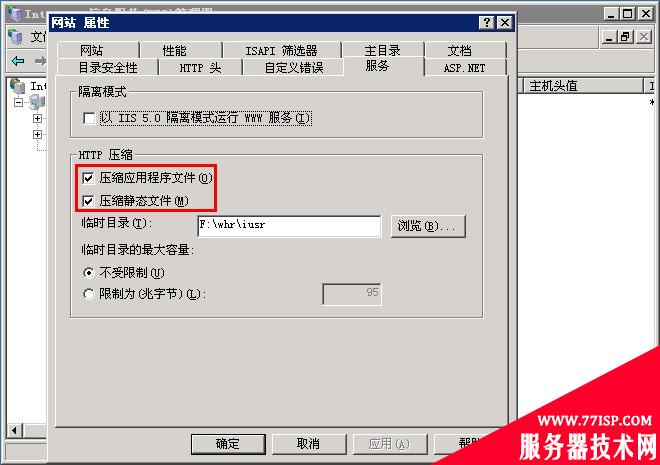
c、增加默认不支持的动态页面文件(aspx):用记事本打开“C:\windows\system32\inetsrv\MetaBase.xml”>>查找“IIsCompressionScheme”三段配置>>修改“deflate”段与“gzip”段的“HcDynamicCompressionLevel”参数为“9”以及在“HcScriptFileExtensions”参数中加入“aspx”>>在IIS管理器中停止IIS服务>>保存刚刚改好的MetaBase.xml并替换>>在IIS管理器启动服务即可。
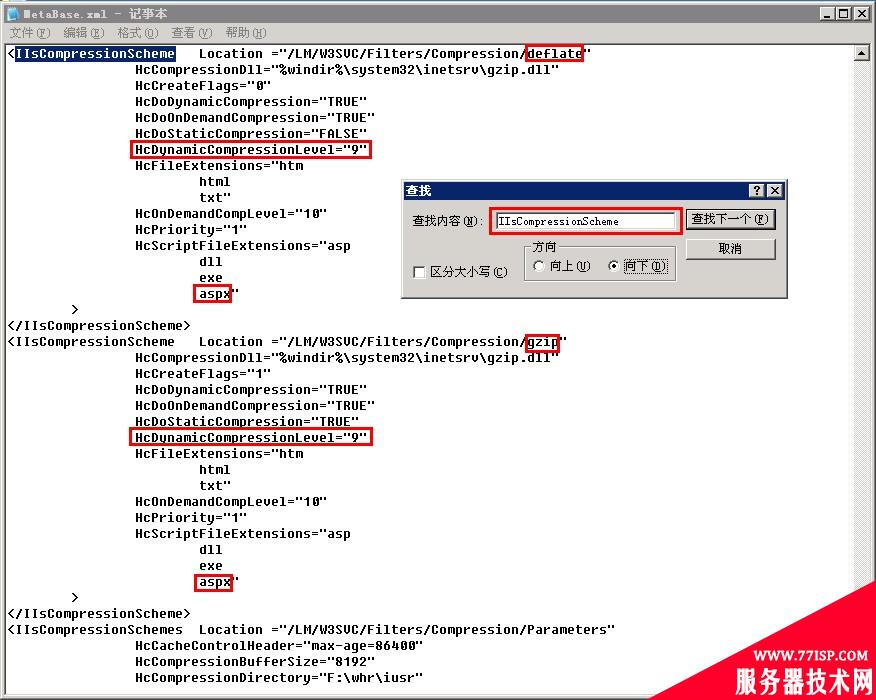
原文链接:https://77isp.com/post/12347.html
=========================================
https://77isp.com/ 为 “云服务器技术网” 唯一官方服务平台,请勿相信其他任何渠道。
数据库技术 2022-03-28
网站技术 2023-01-07
网站技术 2022-11-26
网站技术 2022-11-17
Windows相关 2022-02-23
网站技术 2023-01-14
Windows相关 2022-02-16
Windows相关 2022-02-16
Linux相关 2022-02-27
数据库技术 2022-02-20
小游客游戏攻略网游戏攻略网 2024年07月26日
抠敌 2023年10月23日
嚼餐 2023年10月23日
男忌 2023年10月22日
瓮仆 2023年10月22日
扫码二维码
获取最新动态
